![]() 180
180
![]()
![]() windows
windows
管理監控大盤__Dashboard_用戶指南_雲監控-阿裏雲
用戶可以創建監控大盤、修改監控大盤、刪除監控大盤、查看監控大盤內的圖表。
查看監控大盤
應用場景
雲監控的Dashboard功能提供用戶自定義查看監控數據的功能。用戶可以在一張監控大盤中跨產品、跨實例查看監控數據,將相同業務的不同產品實例集中展現。
注意事項
- 雲監控會為用戶初始化ECS監控大盤,展示ECS部分監控數據。
- 支持對1小時、3小時、6小時的數據進行自動刷新,更長時間跨度的數據不支持自動刷新。
監控大盤參數說明

選擇時間範圍:點擊監控大盤頁麵上方的時間選擇按鈕,可以快速選擇大盤中圖表展示的監控數據時間範圍。時間選擇的作用範圍是會是監控大盤的全部圖表。
自動刷新:開啟“自動刷新”按鈕後,當您選擇查詢“1小時”、“3小時”、“6小時”的查詢時間跨度時,可開啟自動刷新功能,每分鍾刷新一次。
- 監控項的單位展示在圖表名稱的括號內。
- 鼠標跟隨顯示所有圖表相同時間的監控值。
操作步驟
- 登錄雲監控控製台。
- 點擊左側菜單的“Dashboard”選項,進入Dashboard頁麵。
- 默認展示雲監控初始化的“ECS全局監控大盤”。
點擊監控大盤名稱,拉下列表選擇其他監控大盤。
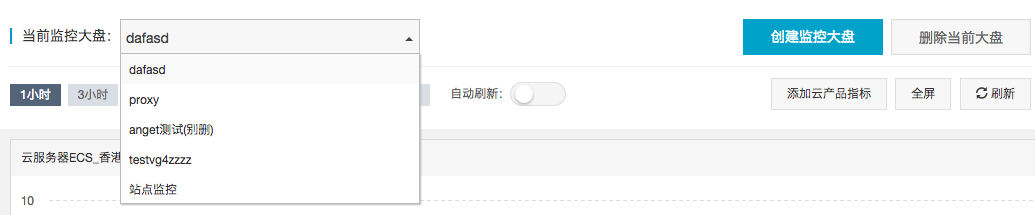
點擊頁麵右上角的“全屏”,可全屏查看監控大屏。
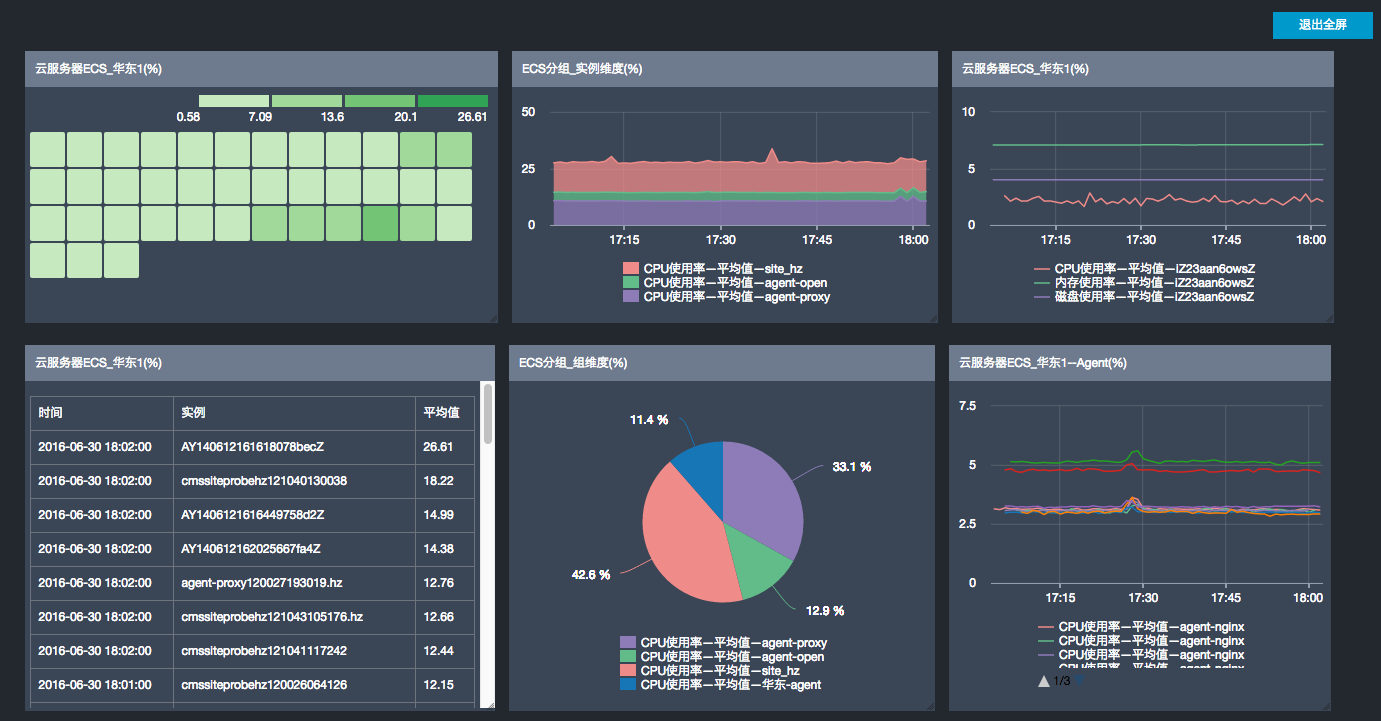
創建監控大盤
應用場景
當您的業務比較複雜,默認的ECS監控大盤無法滿足您的監控可視化需求時,您可以創建新的監控大盤,自定義需要展示的圖表。
操作步驟
- 登錄雲監控控製台。
- 點擊左側菜單的“Dashboard”選項,進入Dashboard頁麵。
點擊頁麵右上角的“創建監控大盤”。
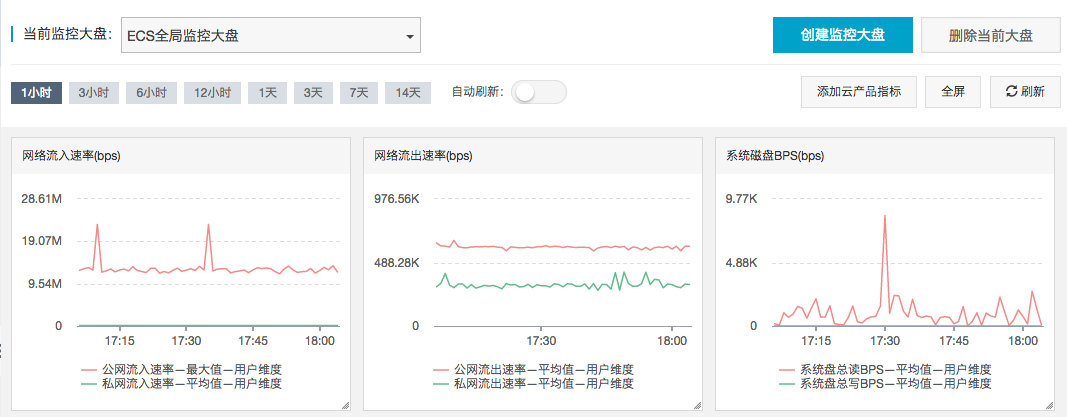
輸入監控大盤名稱,點擊“創建”完成監控大盤的創建。
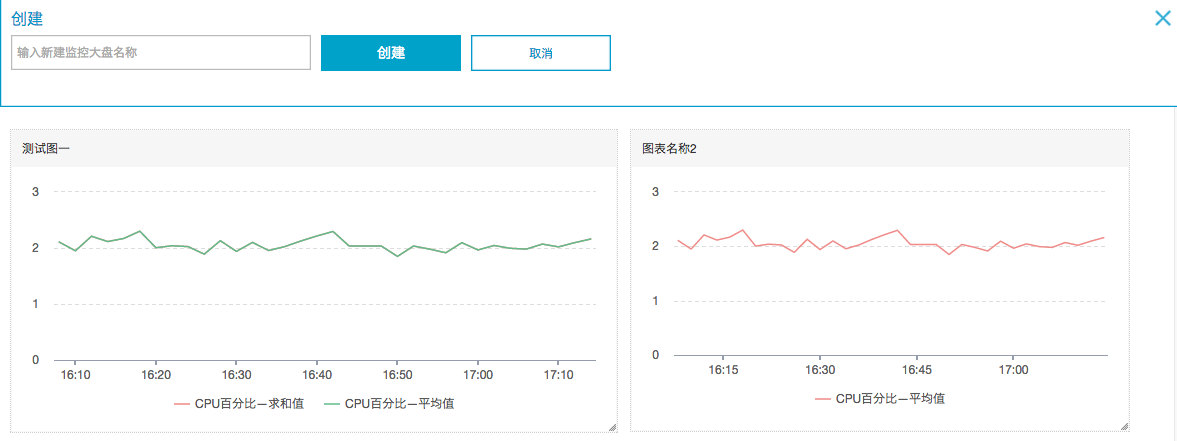
頁麵自動跳轉到新創建的監控大盤頁麵,您就可以開始自由添加各種監控圖表了。
切換監控大盤
應用場景
當您創建了多個監控大盤時,可通過切換監控大盤,查看不同大盤的監控圖表。
操作步驟
- 登錄雲監控控製台。
- 點擊左側菜單的“Dashboard”選項,進入Dashboard頁麵。
- 點擊頁麵左上角的監控大盤名稱,下拉顯示您創建的所有監控大盤,通過選擇不同的監控大盤名稱,切換大盤展示

刪除監控大盤
應用場景
當您的業務發生變更,不再需要某個監控大盤時,可以刪除這個監控大盤。
注意事項
- 刪除監控大盤時,會關聯刪除頁麵上設置的所有監控圖表。
操作步驟
- 登錄雲監控控製台。
- 點擊左側菜單的“Dashboard”選項,進入Dashboard頁麵。
- 點擊頁麵右上角的“刪除當前大盤”按鈕,刪除監控大盤。
修改監控大盤
應用場景
當您的監控大盤展示內容有變化,需要修改監控大盤名稱時,可以通過此功能進行修改。
操作步驟
- 登錄雲監控控製台。
- 點擊左側菜單的“Dashboard”選項,進入Dashboard頁麵。
- 鼠標懸浮在監控大盤名稱上,右側會出現“修改名稱”四個字,點擊“修改名稱”進入編輯狀態,即可修改大盤名稱。

最後更新:2016-11-23 16:04:12
上一篇: Dashboard概覽__Dashboard_用戶指南_雲監控-阿裏雲
Dashboard概覽__Dashboard_用戶指南_雲監控-阿裏雲
下一篇: 添加雲產品指標__Dashboard_用戶指南_雲監控-阿裏雲
添加雲產品指標__Dashboard_用戶指南_雲監控-阿裏雲
 查詢API分組詳情__API分組相關接口_API_API 網關-阿裏雲
查詢API分組詳情__API分組相關接口_API_API 網關-阿裏雲 雲服務器 ECS 快照(Snapshot)快照 2.0 產品規格升級
雲服務器 ECS 快照(Snapshot)快照 2.0 產品規格升級 域名狀態信息__數據類型_API文檔_域名-阿裏雲
域名狀態信息__數據類型_API文檔_域名-阿裏雲 NextHopItemType__數據類型_API 參考_雲服務器 ECS-阿裏雲
NextHopItemType__數據類型_API 參考_雲服務器 ECS-阿裏雲 執行時間設置__測試配置_Lite用戶使用手冊_性能測試-阿裏雲
執行時間設置__測試配置_Lite用戶使用手冊_性能測試-阿裏雲 負載均衡運行中是否可調整ECS數量__後端 ECS 服務器常見問題_常見問題_負載均衡-阿裏雲
負載均衡運行中是否可調整ECS數量__後端 ECS 服務器常見問題_常見問題_負載均衡-阿裏雲 淘寶賬號驗證不通過__管理後台_服務商_雲市場-阿裏雲
淘寶賬號驗證不通過__管理後台_服務商_雲市場-阿裏雲 查看診斷報告__實例診斷_性能管理_用戶指南(RDBMS)_數據管理-阿裏雲
查看診斷報告__實例診斷_性能管理_用戶指南(RDBMS)_數據管理-阿裏雲 天粒度資源使用概覽__資源監控接口_API 手冊_CDN-阿裏雲
天粒度資源使用概覽__資源監控接口_API 手冊_CDN-阿裏雲 錄製工具使用指南__腳本錄製調試指南_性能測試-阿裏雲
錄製工具使用指南__腳本錄製調試指南_性能測試-阿裏雲
相關內容
 常見錯誤說明__附錄_大數據計算服務-阿裏雲
常見錯誤說明__附錄_大數據計算服務-阿裏雲 發送短信接口__API使用手冊_短信服務-阿裏雲
發送短信接口__API使用手冊_短信服務-阿裏雲 接口文檔__Android_安全組件教程_移動安全-阿裏雲
接口文檔__Android_安全組件教程_移動安全-阿裏雲 運營商錯誤碼(聯通)__常見問題_短信服務-阿裏雲
運營商錯誤碼(聯通)__常見問題_短信服務-阿裏雲 設置短信模板__使用手冊_短信服務-阿裏雲
設置短信模板__使用手冊_短信服務-阿裏雲 OSS 權限問題及排查__常見錯誤及排除_最佳實踐_對象存儲 OSS-阿裏雲
OSS 權限問題及排查__常見錯誤及排除_最佳實踐_對象存儲 OSS-阿裏雲 消息通知__操作指南_批量計算-阿裏雲
消息通知__操作指南_批量計算-阿裏雲 設備端快速接入(MQTT)__快速開始_阿裏雲物聯網套件-阿裏雲
設備端快速接入(MQTT)__快速開始_阿裏雲物聯網套件-阿裏雲 查詢API調用流量數據__API管理相關接口_API_API 網關-阿裏雲
查詢API調用流量數據__API管理相關接口_API_API 網關-阿裏雲 使用STS訪問__JavaScript-SDK_SDK 參考_對象存儲 OSS-阿裏雲
使用STS訪問__JavaScript-SDK_SDK 參考_對象存儲 OSS-阿裏雲